
CAD软件 占存:1.44GB 时间:2022-04-22
软件介绍: CAD2018是由美国欧特克有限公司(Autodesk)推出的一款非常知名的CAD工程制图软件。CAD2018可以用...
近日有一些小伙伴咨询小编CAD2018怎么绘制椭形压盖?下面就为大家带来了CAD2018绘制椭形压盖的方法,有需要的小伙伴可以来了解了解哦。
第一步:打开CAD2018软件,新建一个绘图界面(如图所示)。
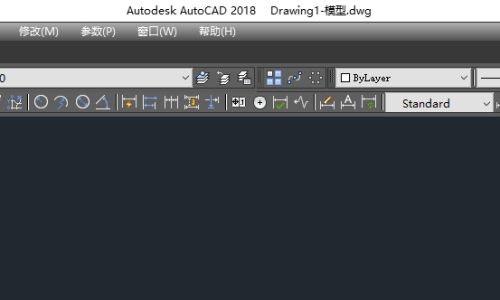
第二步:利用圆命令C绘制一个同心圆,圆的直径分别为22和38,命名为同心圆1(如图所示)。
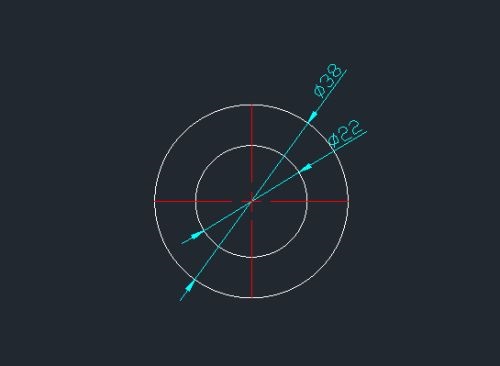
第三步:距离同心圆圆心左边26的位置,同样利用圆命令C绘制一个同心圆,圆的直径分别为10和20,命名为同心圆2(如图所示)。

第四步:使用镜像命令MI,以同心圆1的圆心竖直方向中心线为镜像线,将同心圆2镜像出现到右边,命名为同心圆3(如图所示)。
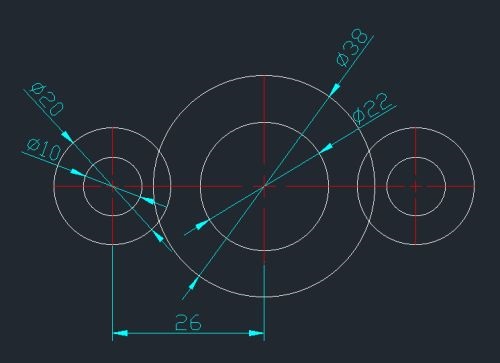
第五步:输入直线命令L,按空格键,输入TAN,再按空格键,将鼠标移到同心圆2的直径20圆上方,出现一个切线符号,点一下,这样拉出一条主线,接着输入TAN按空格键,鼠标移到同心圆1的的直径38圆上方,出现一个切线符号,点一下,这样就绘制出切线了(如图所示)。
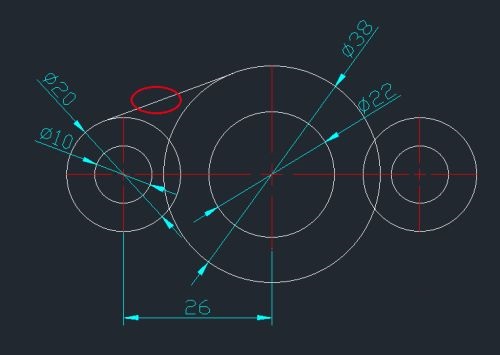
第六步:利用镜像命令镜像出其他三条切线(如图所示)。

第七步:利用修剪本来TR,修剪去对于的线段,这样一个椭形压盖就绘制好了(如图所示)。
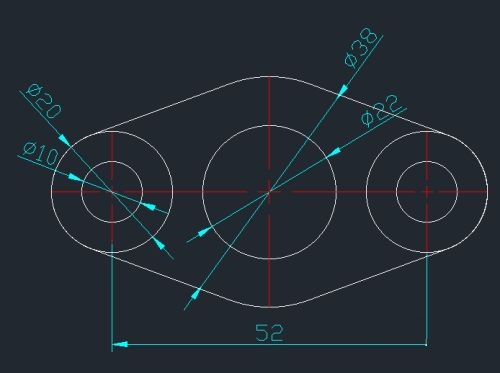
以上就是小编给大家带来的CAD2018怎么绘制椭形压盖的全部内容,希望能够帮助到大家哦。